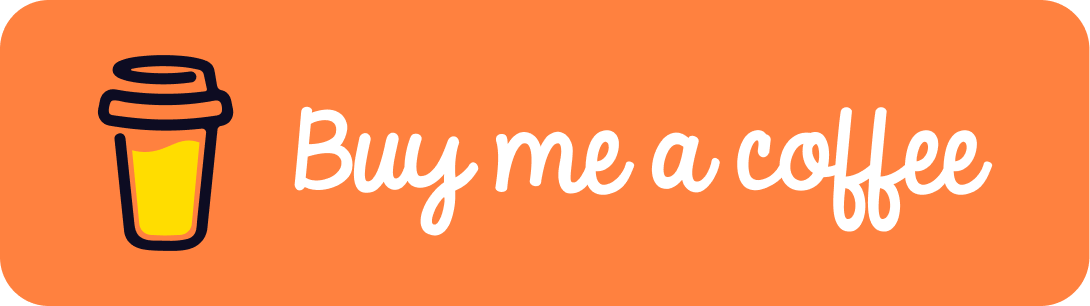코딩의 작업효율을 올려주는 Eclipse 단축키
순수하게 마크업 작업만 하기에 Eclipse는 너무 무겁습니다. 그 안에 너무 많은 기능이 있기 때문이겠죠? 초반 구축작업에는 크게 문제가 없지만 이미 개발되어 있는, 운영중인 프로젝트에서는 개발 소스가 반영되어 있는 소스를 수정하는 것이 가장 좋기 때문에 저역시 Eclipse를 좋아하진 않지만 사용하고 있는 한명입니다.
회사에서 개발툴로는 Eclipse를 사용하고 있습니다. 무겁기도 하고 익숙하지도 않은 프로그램에서 작업효율을 높이기엔 역시 단축키를 익혀두는게 좋겠죠? 몇년간 작업 하면서, 매일같이 사용하고 있는 Eclipse. 그중에서도 사용 빈도가 가장 높은, 하루도 빼먹지 않고 사용중인 것들만 추려봤습니다.
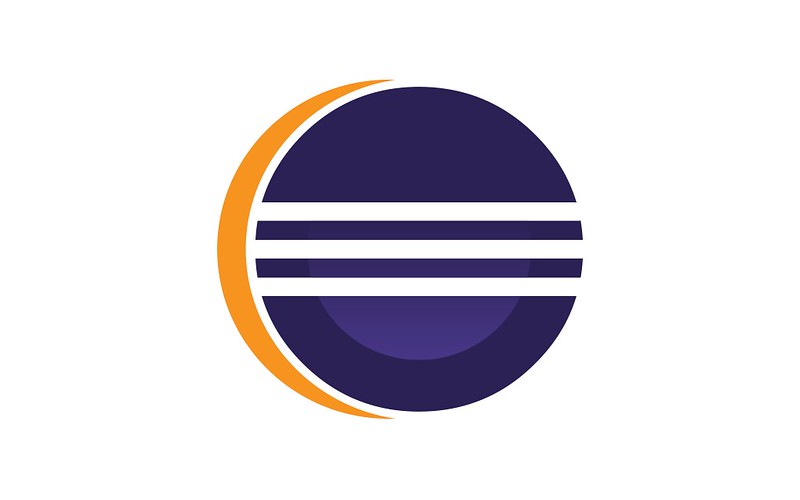
작업시 자주 사용하는 단축키
| 단축키 | 기능 |
|---|---|
| Ctr/⌘ + H | 검색 |
| Ctr/⌘ + L | 특정행으로 이동 |
| Ctr/⌘ + F | 문자열 찾기 |
| Ctr/⌘ + Shift + L | 빠른 검색 |
| Ctr/⌘ + Shift + R | 파일 찾기 |
| Ctr/⌘ + Shift + / | 다중라인 주석 처리 & 해제 |
검색 - Search
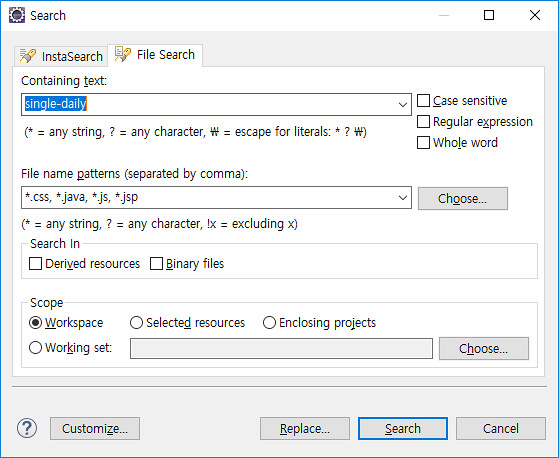
가장 일반적인 검색 기능입니다. 검색하고자 하는 텍스트를 입력후 검색을 하게되면 workspace 를 검색해 줍니다. 옵션으로 파일의 확장자를 지정해두면 어떤 파일들에서 사용중인지도 알 수 있습니다.
특정행으로 이동 - Go to Line
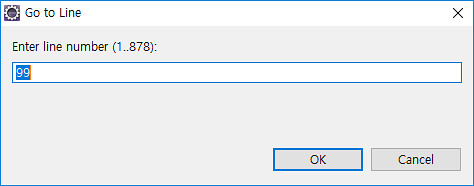
가끔씩 사용하는 편인데, 꽤 긴 페이지를 작업하다보면 위아래로 건너뛰어 다녀야 하는데 대충의 행번호를 기억하고 있으면 편하겠죠?
문자열 찾기 - Find/Replace
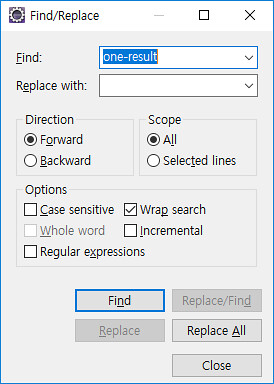
현재 열려있는, 작업중인 파일을 검색합니다.
빠른 검색 - Quick Text Search
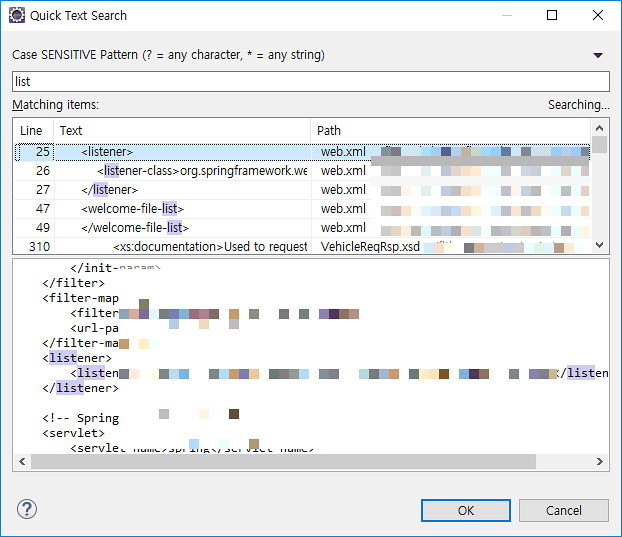
marketplace를 통해 설치 가능한 플러그인 이며, 검색기능과 함께 가장 많이 사용하는 기능입니다. 찾고자 하는 텍스트를 입력하면 매칭되는 소스와 해당 소스가 포함된 코드 일부를 보여주기 때문에 확인이 용이합니다. workspace 전체를 검색하기 때문에 시간은 조금 걸리는 경우도 있지만 필수 플러그인이라 생각됩니다.
파일 찾기 - Open Resource
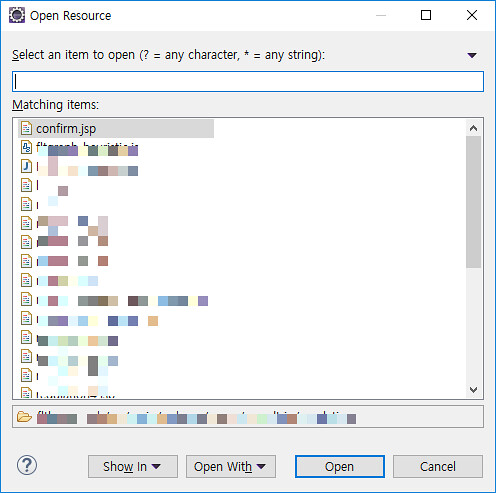
파일명을 알고 있을때 주로 사용합니다. workspace 내에서 파일을 검색해줍니다.